Урок предназначен для пользователей среднего и выше среднего уровня знания фотошопа. Фоторетушь и тонировка для глянцевого журнала в Photoshop.
1. Приступаю к очищению кожи от неровностей и прыщей, использую инструменты Healing Brush Tool  - Clone Shtamp Tool
- Clone Shtamp Tool  . Добиваюсь идеального результата который меня устраивает, кожа у девушки становится чистой и гладкой, но при этом фактура кожи не теряется. Корректирую линию носа, линию губ, линию плеча Filter-Liguifi
. Добиваюсь идеального результата который меня устраивает, кожа у девушки становится чистой и гладкой, но при этом фактура кожи не теряется. Корректирую линию носа, линию губ, линию плеча Filter-Liguifi 
2. Перехожу к процессу тонировки. Мне необходимо усилить яркие-теневые моменты на фотографии, для этого создаю черно белый слой (делаю копию слоя Layer-New-Layer via Copy, разбиваю этот слой на каналы и выбираю зеленый канал Green)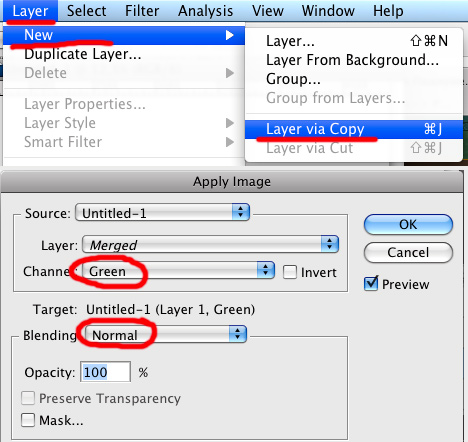
Дублирую полученный черно белый слой три раза.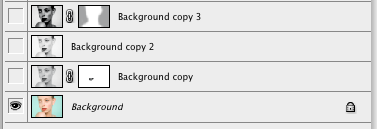
3. Первый слой "Background copy", перевожу в режим Luminosity , в маске протираю кистью Brush Tool  область губ (см. Коментарий №2)
область губ (см. Коментарий №2)
4. Второй слой "Background copy 2", перевожу в режим Linear Burn, делаю прозрачность слоя 16% , слой оставляю в таком виде (см. Комментарий №2)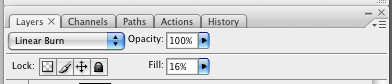
5. Третий слой "Background copy 3", перевожу в режим Linear Dodge(Add), прозрачность слоя делаю 7%. Кистью Brush Tool  протираю всю область фона (см. Комментарий №2)
протираю всю область фона (см. Комментарий №2)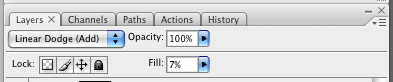
на проделанный результат уже приятно взглянуть, на лице проявились блики, тени, она стала более насыщенней по цветам .
6. Создаю дубль слоя "Background copy" и переношу его вверх , получаем слой "Background copy 4"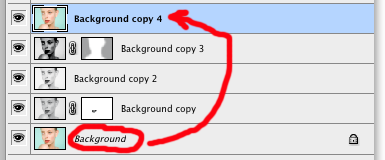
7. Отключаю слой "Background copy 4" , остальные видимые слои дублирую Dublicate Layers и соединяю их, получаем слой "Background copy 8".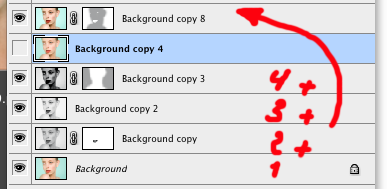
8. Перехожу к работе со слоем "Background copy 4" 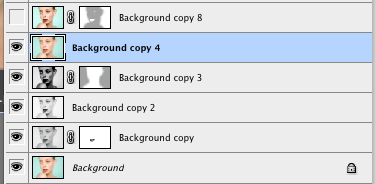
я перевожу его в режим Muitiply
Карточка становится насыщенно-темноватой и выглядит так;
9. Перехожу на слой "Background copy 8"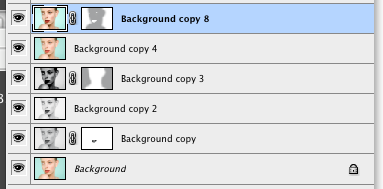
Делаю маску, беру кисть Brush Tool  (делаю прозрачность кисти 50%) и протираю область лица. Фон остается неизменным , лицо получаю с еще более выраженными тенями и бликами, после этой процедуры фотография выглядит так ;
(делаю прозрачность кисти 50%) и протираю область лица. Фон остается неизменным , лицо получаю с еще более выраженными тенями и бликами, после этой процедуры фотография выглядит так ;
10. Дублирую и сливаю все слоя , получаю два слоя "Background copy 11" и "Beckgraund copi 12"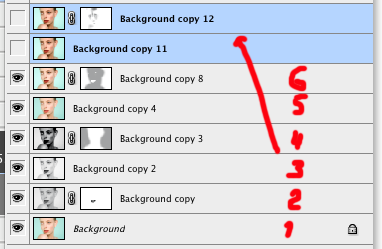
11. Перевожу слой "Background copy 11" в режим Screen, делаю прозрачность слоя 50%. Получаю очень светлый слой, который при дальнейшей работе поможет мне сделать ярко выраженные блики на коже девушки еще светлее и выразительней.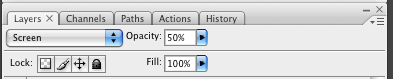
12. Перехожу к работе со слоем "Background copy 12"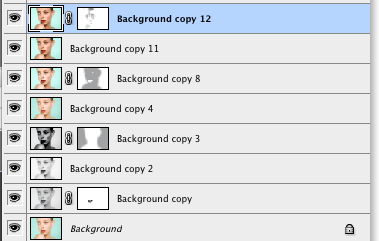
Кистью Brush Tool  аккуратно высветляю нужные мне участки кожи, кисть ставлю с прозрачностью 7-9%;
аккуратно высветляю нужные мне участки кожи, кисть ставлю с прозрачностью 7-9%;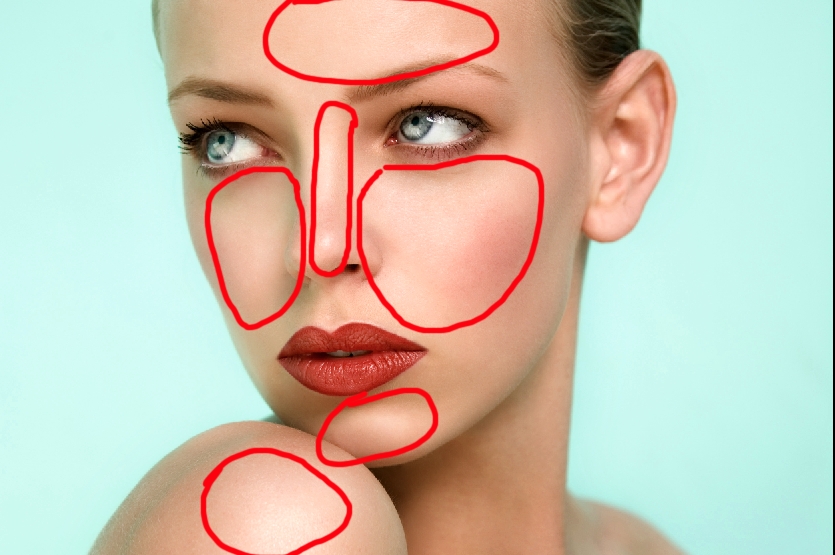
13. Дублирую и объединяю слои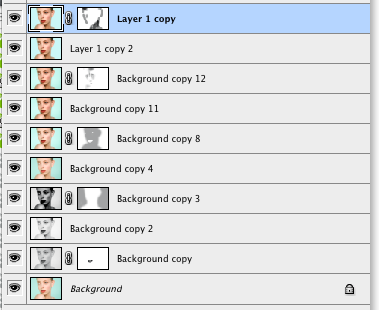
Получаю два дополнительных слоя " Layer1 copi 2" и " Layer1 copy ", слой " Layer1 copy 2" немного блюрю 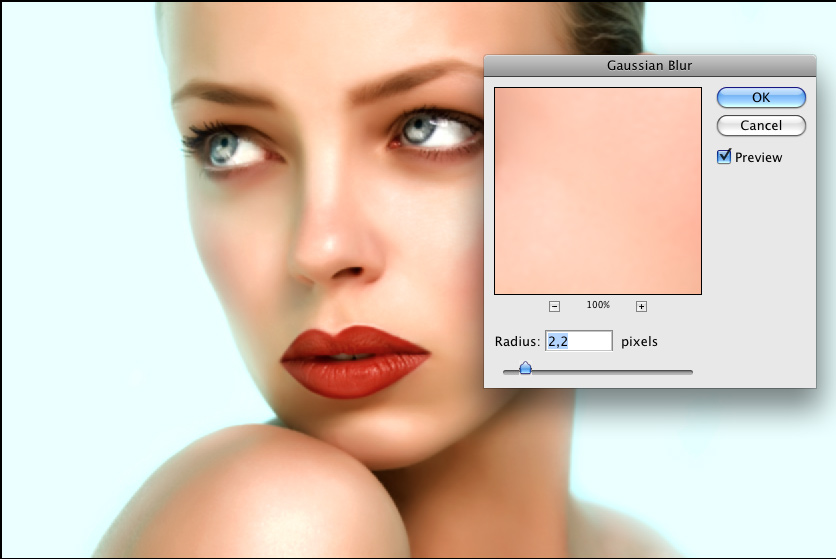
Перехожу к слою " Layer1 copy " , делаю маску и кистью Brush Tool  с прозрачностью 10% протираю проблемные места , в данном случае это была шея и небольшие участки в области скулы.
с прозрачностью 10% протираю проблемные места , в данном случае это была шея и небольшие участки в области скулы.
14. Перехожу к цветокорректированию и тонировки, добавляются цветокоррекционные слои , это; Curves, Hue/Saturation, Selective Color, Levels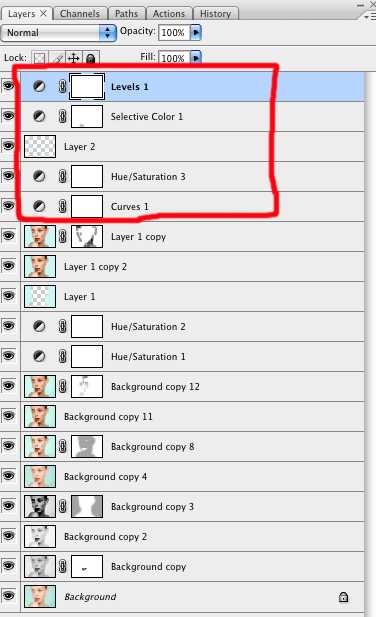
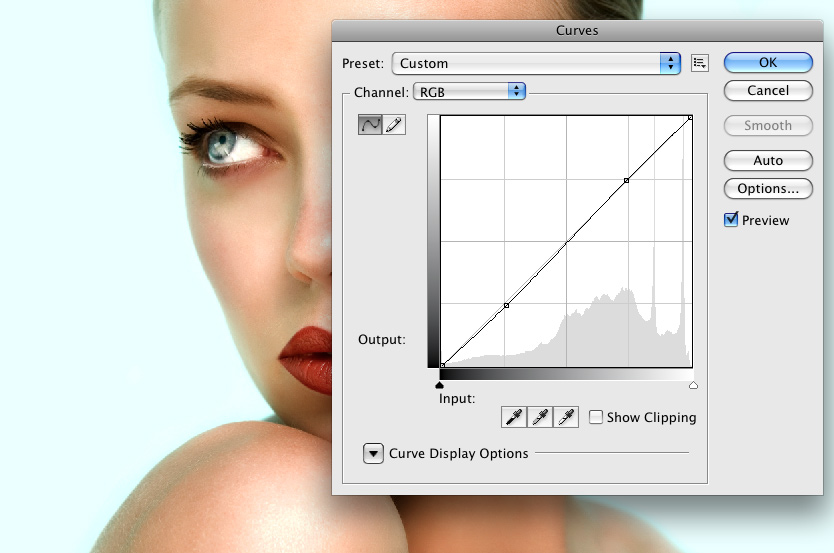
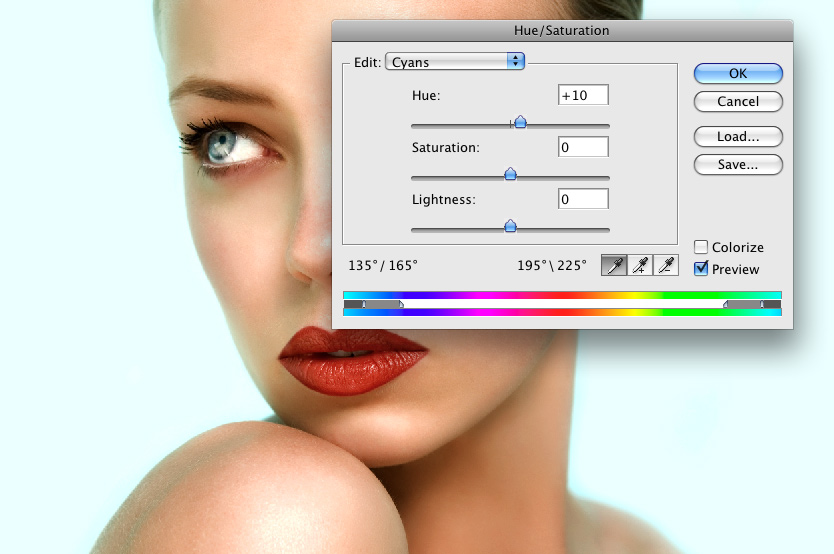
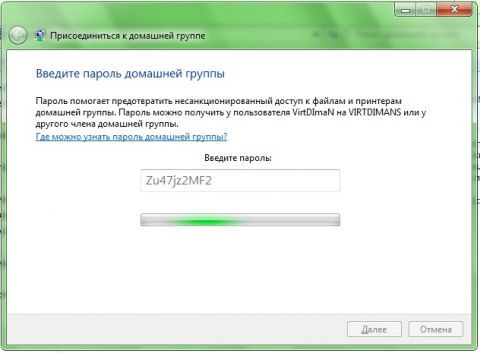

Цветокоррекция делается индивидуально на "вкус и цвет", я сделал по своему усмотрению, но это не значит что всем нужно делать так же, проявите индивидуальность и может быть ваш результат будет гораздо лучше моего.
15. Немного добавляю резкости , делаю я это в режиме LAB (выбираю канал L) навожу резкость .
Затем опять делаю перевод режима в RGB color.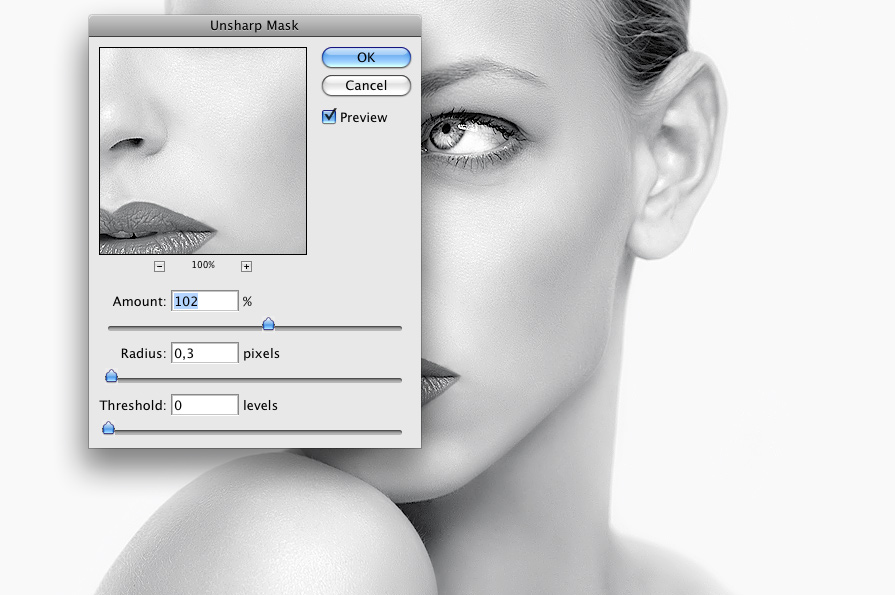
16. Наконец результат радует меня .